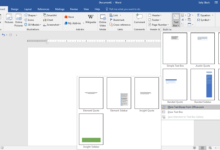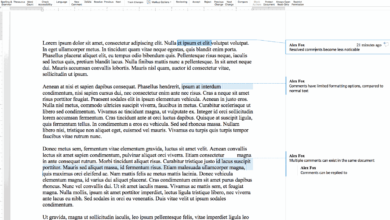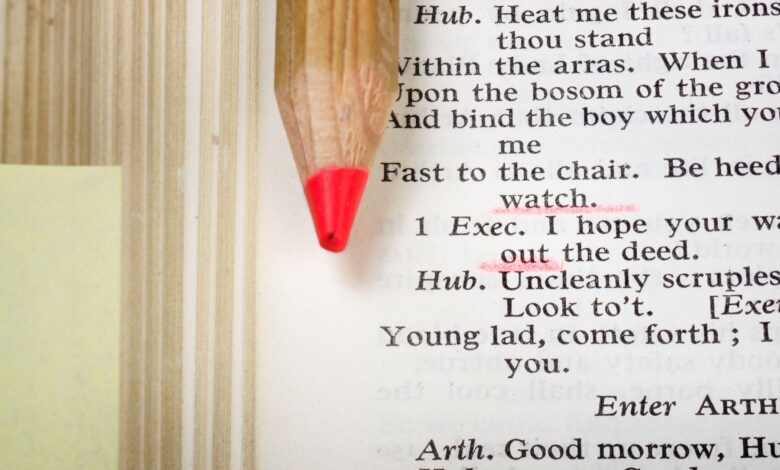
Contenu
Ce qu’il faut savoir
- La pratique consistant à mettre en retrait la première ligne d’un paragraphe est un style courant pour les ouvrages de fiction et les documents universitaires.
- Il existe de multiples façons d’utiliser un retrait suspendu dans Word, y compris en l’ajoutant à un style.
- Vous pouvez créer un retrait du ruban en utilisant l’onglet Accueil et le groupe Paragraphe.
Cet article explique trois façons différentes de mettre en place un tiret de suspension dans Word.
Les instructions de cet article s’appliquent à Word pour Office 365, Word 2019, Word 2016 et Word 2013.
Créer un tiret de suspension
Voici les étapes de base pour la mise en place d’un tiret de suspension.
-
Ouvrez le document, sélectionnez le paragraphe que vous souhaitez mettre en forme sous forme de tiret suspendu, puis allez à la page Accueil onglet.
-
Dans le Paragraphe sélectionnez le lanceur de la boîte de dialogue.
-
Dans le Paragraphe sélectionnez la boîte de dialogue Tirets et espacement onglet.
-
Dans le Indentation sélectionnez la section Spécial et choisissez Accrochage.
-
Dans le Par entrez une valeur positive en utilisant des incréments d’un quart de pouce.
-
Le Aperçu en bas de la boîte de dialogue montre à quoi ressemblera le texte.
-
Sélectionnez OK.
-
Le paragraphe que vous avez sélectionné a un tiret de suspension.
Placez le curseur à la fin du paragraphe et appuyez sur Saisissez pour créer un nouveau paragraphe avec un tiret suspendu.
-
Vous pouvez aussi faire un retrait de suspension à l’aide de la règle (située sous le ruban). Si vous ne la voyez pas, allez à la page Voir onglet.
-
Dans le Voir groupe, sélectionnez Règle.
-
Sélectionnez le paragraphe qui aura le tiret d’accrochage. Déplacez le curseur du bas (flèche vers le haut) sur la règle pour déplacer le texte dans la deuxième ligne et en dessous.
Utiliser un tiret suspendu pour les références, les ouvrages cités ou la liste bibliographique
La mise en forme correcte des références, des ouvrages cités et des bibliographies implique l’utilisation d’un tiret suspendu. Voici comment le créer.
-
Mettez en évidence une ou plusieurs entrées pour lesquelles vous souhaitez obtenir un tiret d’accrochage.
-
Cliquez avec le bouton droit de la souris sur le texte mis en évidence, puis sélectionnez Paragraphe.
-
Dans le Paragraphe et allez à la boîte de dialogue Indentation sélectionnez la section Spécial flèche déroulante, puis choisissez Accrochage.
-
Dans le Par dans la zone de texte, entrez un nombre positif par incréments d’un quart de pouce.
-
Sélectionnez OK.
-
Les entrées que vous avez sélectionnées reflètent l’échancrure d’accrochage.
Appliquer le retrait suspendu à un style
Un style est un ensemble de propriétés de formatage, telles que le gras, l’italique, le double espacement, la couleur et la taille. Vous pouvez ajouter un retrait suspendu à un style, que vous pourrez utiliser plus tard au lieu de suivre le processus ci-dessus chaque fois que vous souhaitez créer un retrait suspendu. Voici comment procéder :
-
Ouvrez le document, puis allez au ruban et sélectionnez Accueil.
-
Dans le Styles cliquez avec le bouton droit de la souris sur le groupe Normal style.
-
Dans le menu, choisissez Modifier.
-
Dans le Modifier le style et allez à la boîte de dialogue Nom et entrez un nouveau nom pour le style.
-
Sélectionnez le Format et choisissez Paragraphe.
-
Dans le Paragraphe sélectionnez la boîte de dialogue Spécial et choisissez Accrochage. Ensuite, fixez la distance pour l’indentation.
-
Sélectionnez OK dans chaque boîte de dialogue ouverte pour enregistrer vos modifications et fermer les boîtes de dialogue.
-
Le retrait suspendu est appliqué à tout texte qui utilise le style sélectionné.